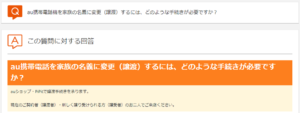【Unity】Android App Bundle を使えと言われた【Google Play Console】
ようやく重い腰を上げて、Android版のアプリを作ってみました。
ところが最終段階で、いざGoogle Playにアプリを公開しようとしたら、怒られました。
結局は、UnityからAPKファイルをビルドしてアプリ登録するとNGで、Android App Bundleを使ってAABファイルを登録するとOKでした。
ということで、何とかAndroidアプリデビューすることができたというお話。
APKファイルじゃいけないんですか?
はじめてのAndroidアプリということでいろいろありましたが、なんとかUnityからAPKファイルをビルド完了。
そして、Google Play ConsoleにビルドしたAPKファイルをアップロードして、確認画面までたどり着いて安堵していたところ、「製品版として公開を開始」ボタンをクリックしたら、最後の最後に警告が出ました。
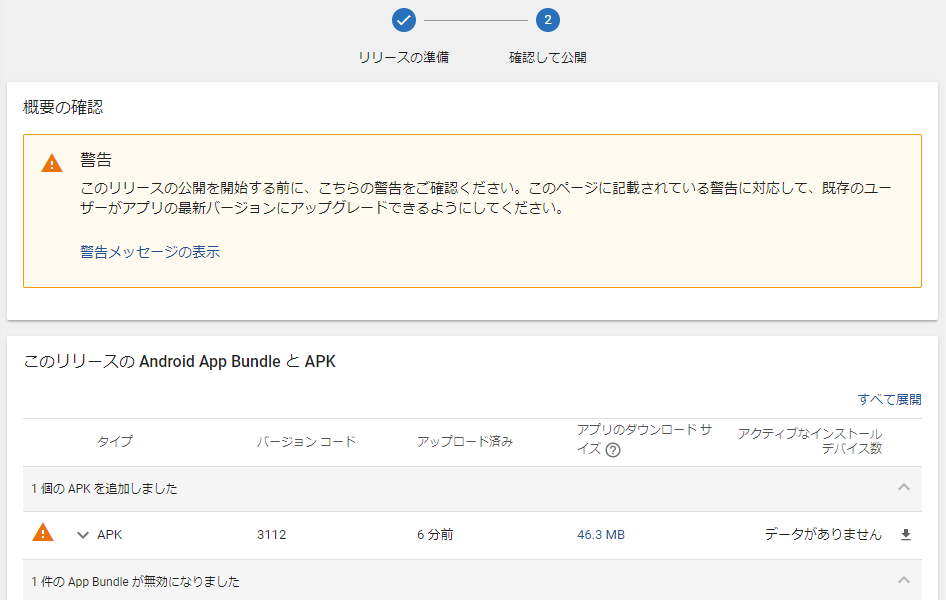
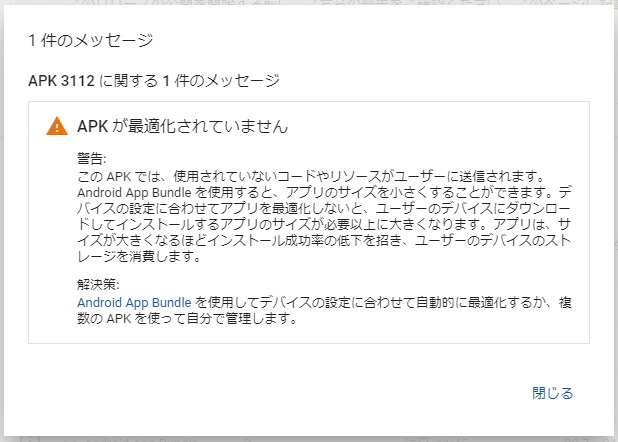
なになに「APKが最適化されていません」「このAPKでは、使用されていないコードやリソースがユーザーに送信されます」
確かに、プログラムの中に使っていない(アップデートで使うための)コードがありますが、それがいけないんでしょうか?
警告にはまだ続きがありますね。
「Android App Bundle を使用すると、アプリのサイズを小さくすることができます。」なんだその「Android App Bundle」とやらは???
Android App Bundle を使用してデバイスの設定に合わせて自動的に最適化するか、複数のAPKを使って自分で管理します。
Android App Bundle を使うのはひとつチェック入れるだけ
未使用コードを消すのも面倒なので、訳の分からない「Android App Bundle」をGoogle先生で調べました。
「Android App Bundle」とやらをインストールしたり、プラグインを追加したり、なんかややこしそうでしたが、結局Unityの「Build Settings」でひとつの項目にチェックを入れるだけでOKでした。
ちなみに、Unityのバージョンは「2019.1.6f1」です。
「Build Settings」を開いてプラットフォームはもちろんAndroid。
「Build App Bundle (Google Play)」にチェックを入れるだけ。
そして「Build」ボタンをクリックすれば、AABファイルを保存することができます。
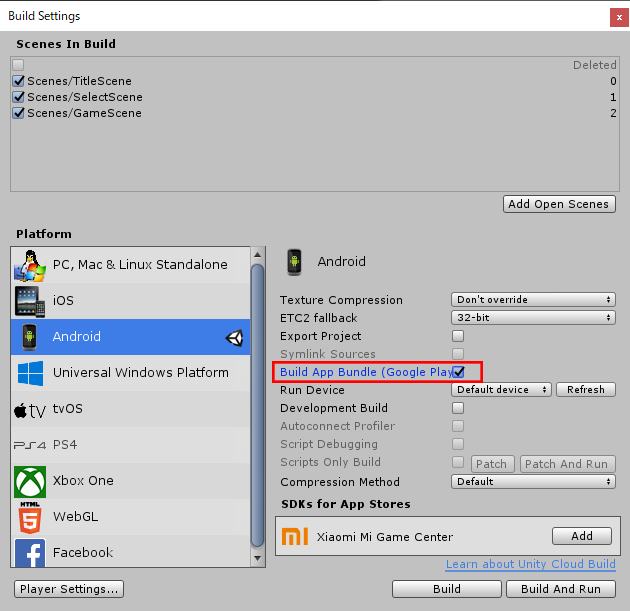
無事に Google Play にアプリを公開できた!
そんなこんなで、Google Play ConsoleにAABファイルをアップロードして、なんとか初めてのAndroidアプリを公開することができました。
ただし、Androidアプリはすぐに公開されるってイメージでいましたが、アプリ登録から公開まで丸一日かかりました。
アプリが公開されたのが昼の12時頃でしたが、アップロードして登録したのは前日の昼12時頃。
審査が厳しくなったんですかね?
まぁとにかく公開できてよかったです。次は「Tap Jockey」のAndroidアプリ公開に向けて頑張ります!